Il Replay-buffer in Streamlabs OBS è una funzionalità fantastica che ti consente di catturare momenti emozionanti dal tuo stream. Con pochi clic, questi clip possono essere non solo salvati, ma anche riprodotti di nuovo nel tuo stream in un secondo momento. In questa guida scoprirai come impostare e utilizzare efficacemente il Replay-buffer.
Principali intuizioni
- Il Replay-buffer consente di salvare clip durante lo stream.
- Le impostazioni per bitrate e durata massima dei clip possono essere regolate.
- L'uso di hotkey facilita la gestione del Replay-buffer.
- I clip possono essere riprodotti direttamente nel stream.
Passaggio 1: Attiva il Replay-buffer
Prima di tutto, devi attivare il Replay-buffer nelle impostazioni di Streamlabs OBS. Clicca sull'icona dell'ingranaggio per le impostazioni e seleziona la scheda "Generale". Qui troverai l'opzione per avviare automaticamente il Replay-buffer quando inizi il tuo stream. Attiva questa impostazione affinché il Replay-buffer sia sempre pronto quando sei in diretta.
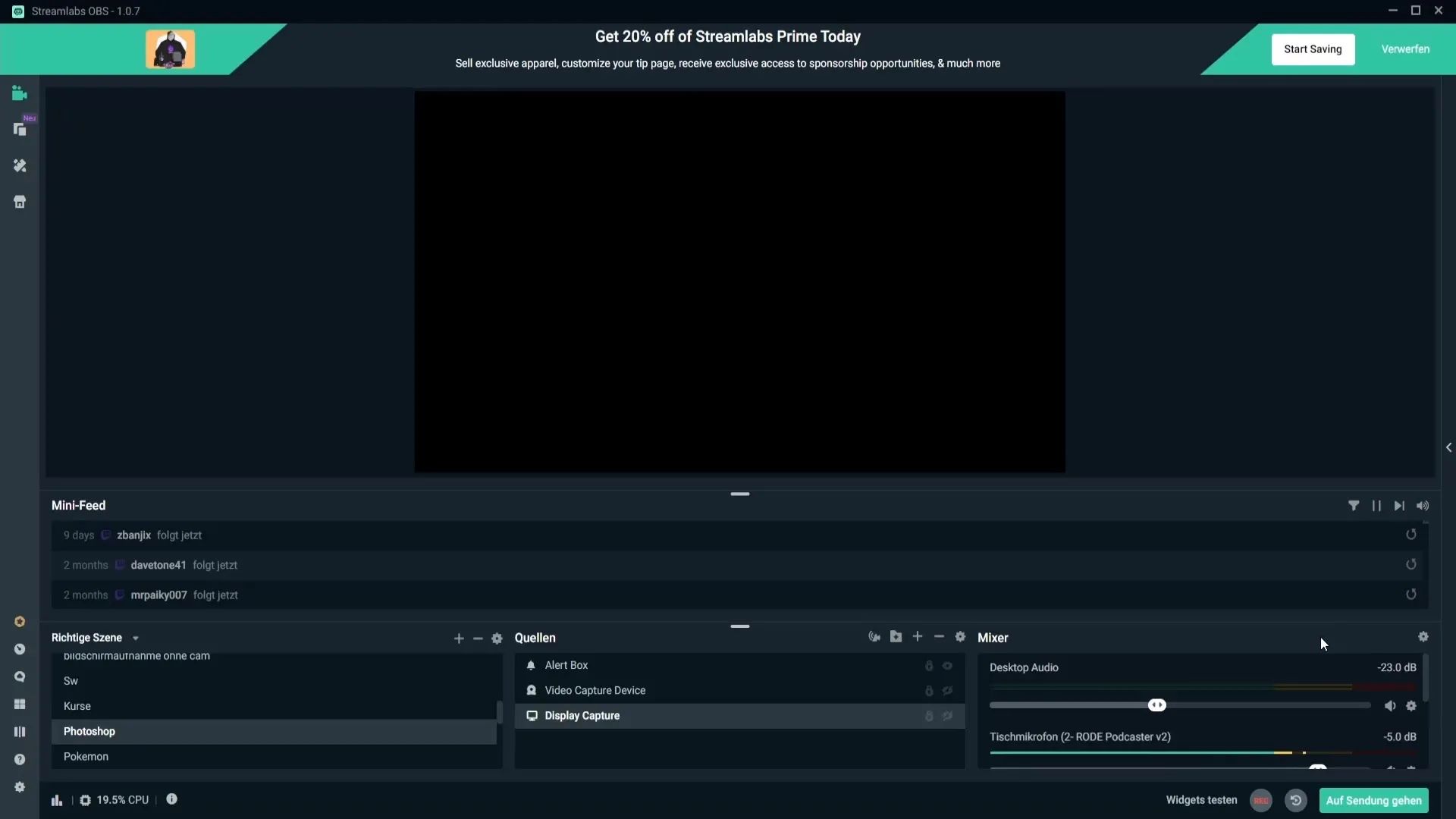
Passaggio 2: Regola le impostazioni di uscita
Nella fase successiva, devi definire le impostazioni di uscita per il tuo Replay-buffer. Nella scheda "Uscita" puoi regolare le impostazioni di registrazione. Assicurati di scegliere una posizione di archiviazione per i clip che vuoi creare. Si consiglia di adattare il bitrate e il numero massimo di fotogrammi al secondo (bfames) in base alle capacità del tuo PC. Un bitrate di 30.000 è ottimale, ma può essere impostato su valori più bassi se il tuo PC è meno potente.
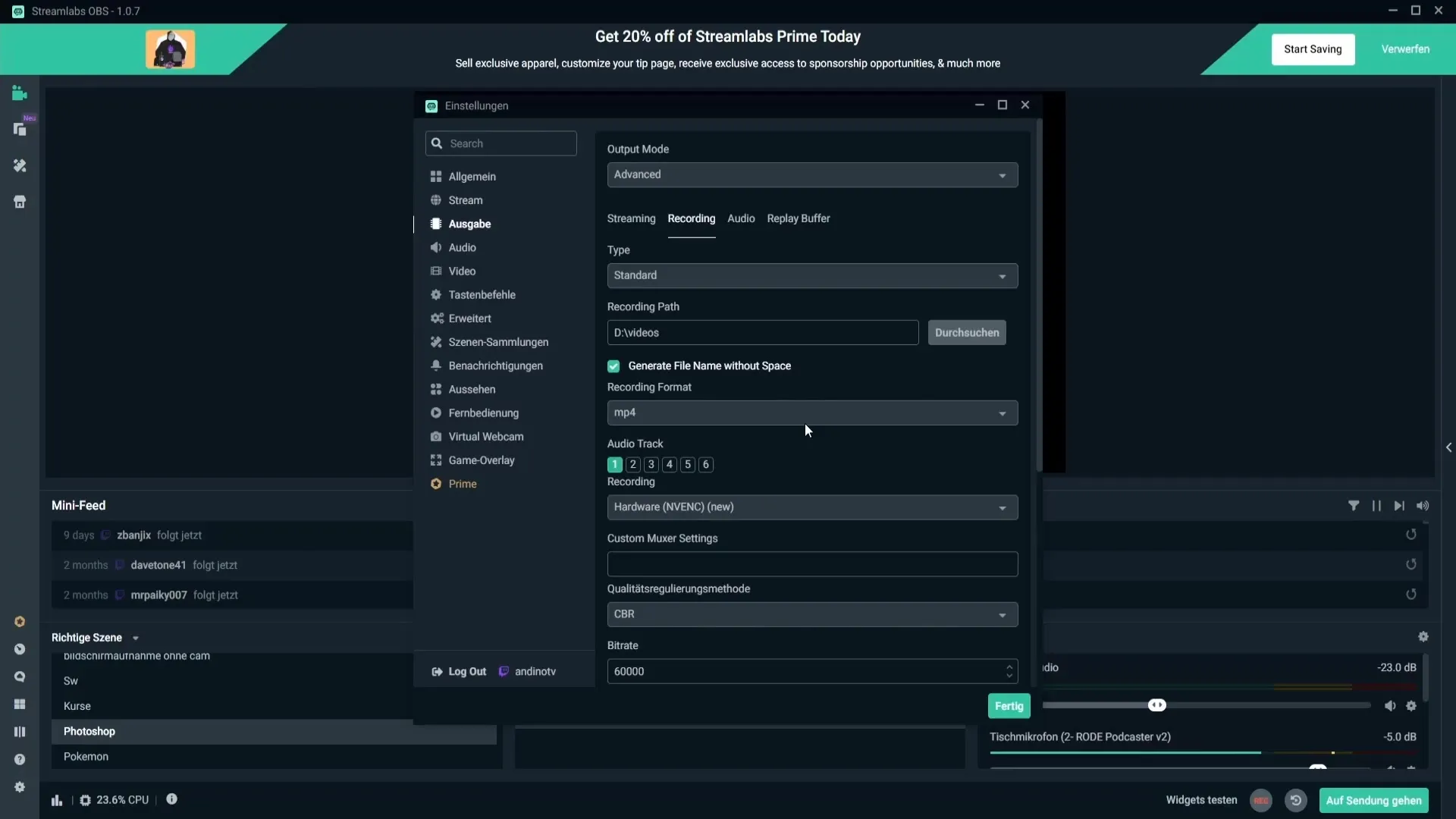
Passaggio 3: Configura il Replay-buffer
Adesso è il momento di configurare il Replay-buffer in modo specifico. Scorri nelle impostazioni fino al punto specifico per il Replay-buffer e assicurati che l'opzione di attivazione sia selezionata. Qui puoi anche impostare il tempo massimo dei clip. Si consiglia un valore di 40-60 secondi per avere abbastanza materiale per i momenti salienti.
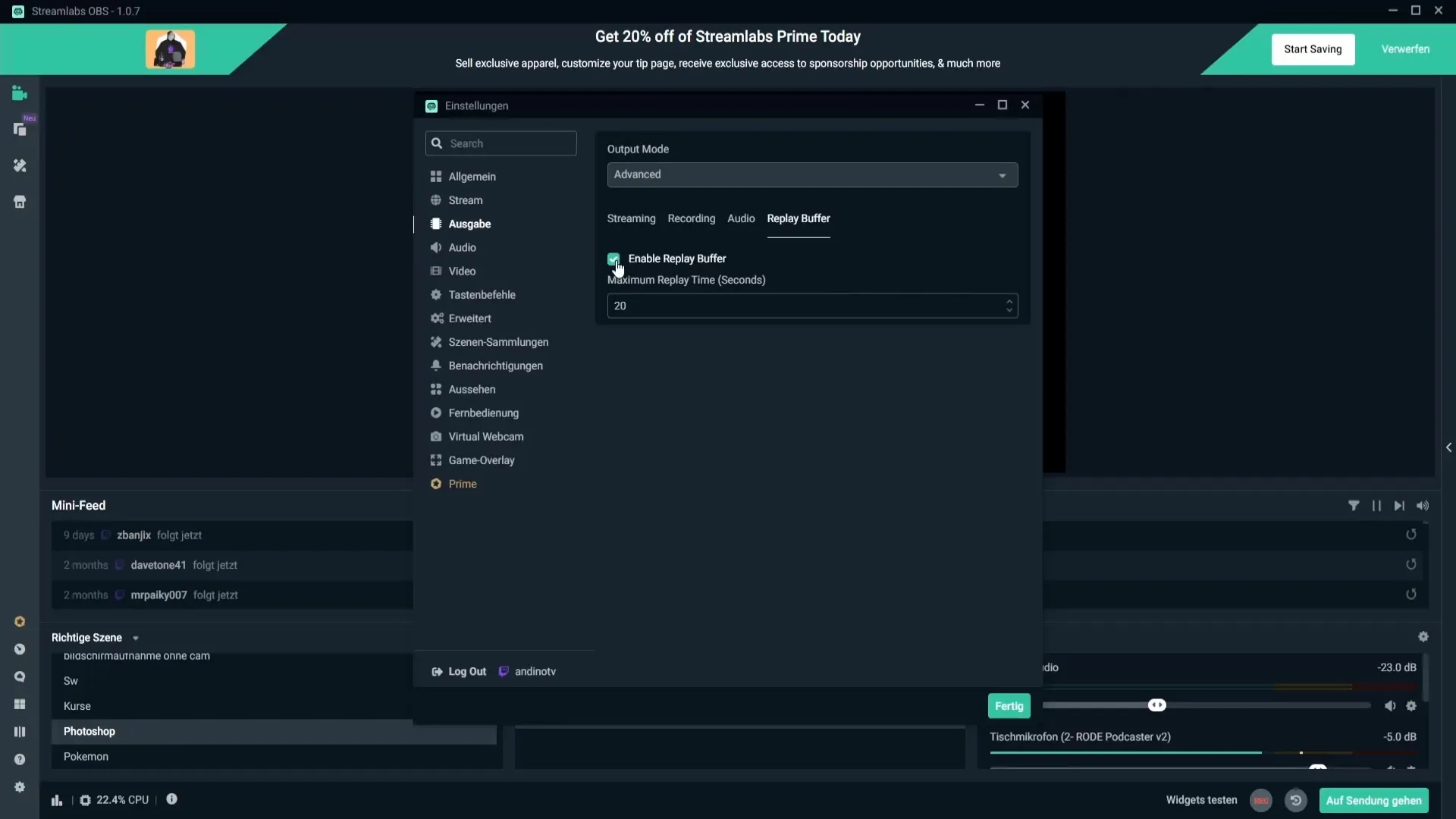
Passaggio 4: Imposta le hotkey
Per semplificare la tua funzione di salvataggio dei clip, puoi assegnare delle hotkey. Torna alle impostazioni e seleziona l'area "Comandi". Cerca il punto "Salva ripetizione" e imposta una hotkey. Assicurati di non scegliere tasti comunemente usati - l'ideale sono i tasti da F1 a F12. In questo esempio scegliamo il tasto funzione F4.
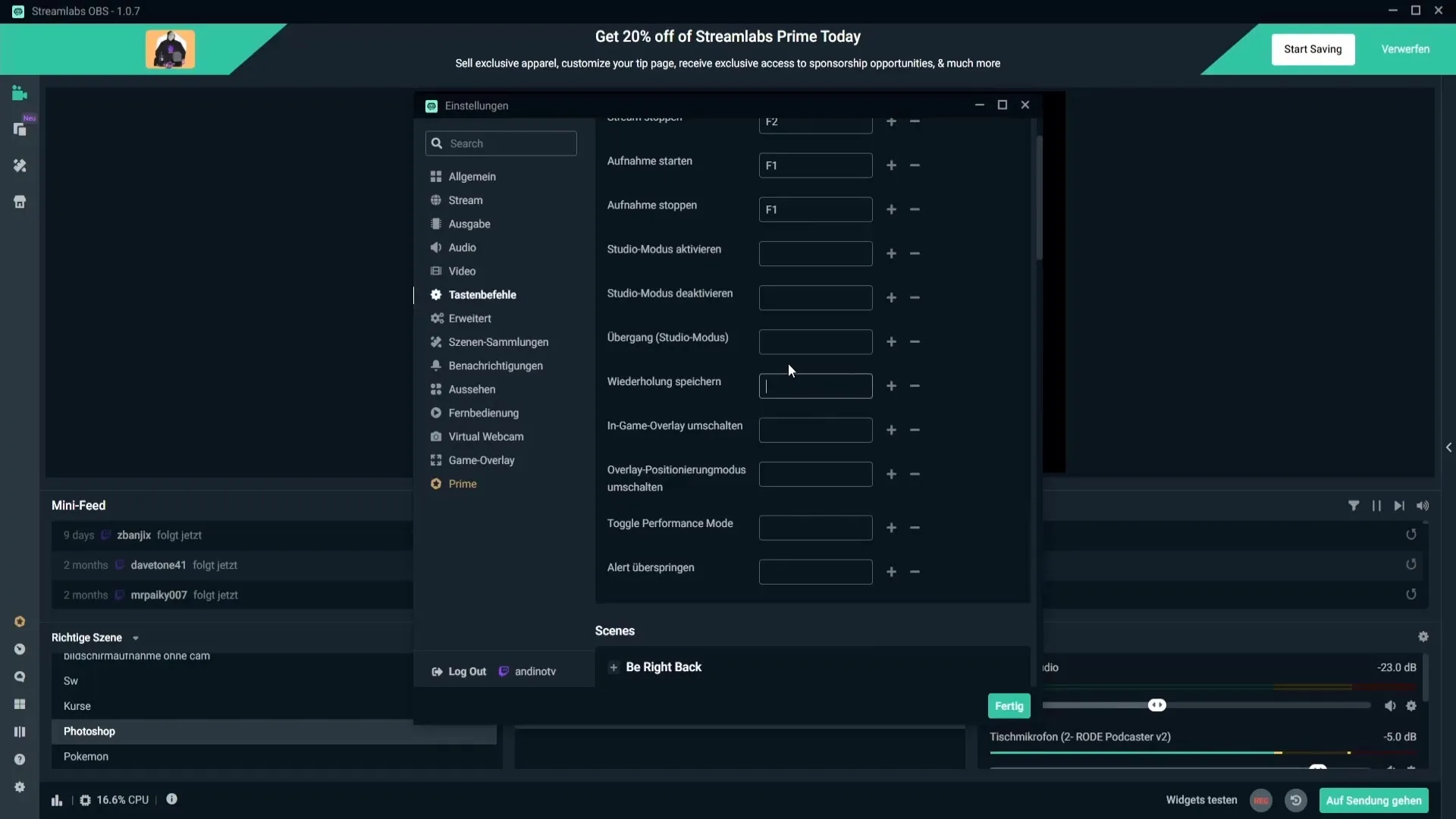
Passaggio 5: Riproduci i clip nello stream
Se desideri riprodurre i clip nel tuo stream, devi creare una nuova fonte. Clicca sul simbolo "+" e seleziona "Ripetizione immediata" sotto "Widget". Attiva la codifica hardware, se disponibile, per alleggerire la CPU. Inoltre, l'impostazione "Chiudi file quando inattivo" dovrebbe essere attivata in modo che il clip venga riprodotto solo una volta.
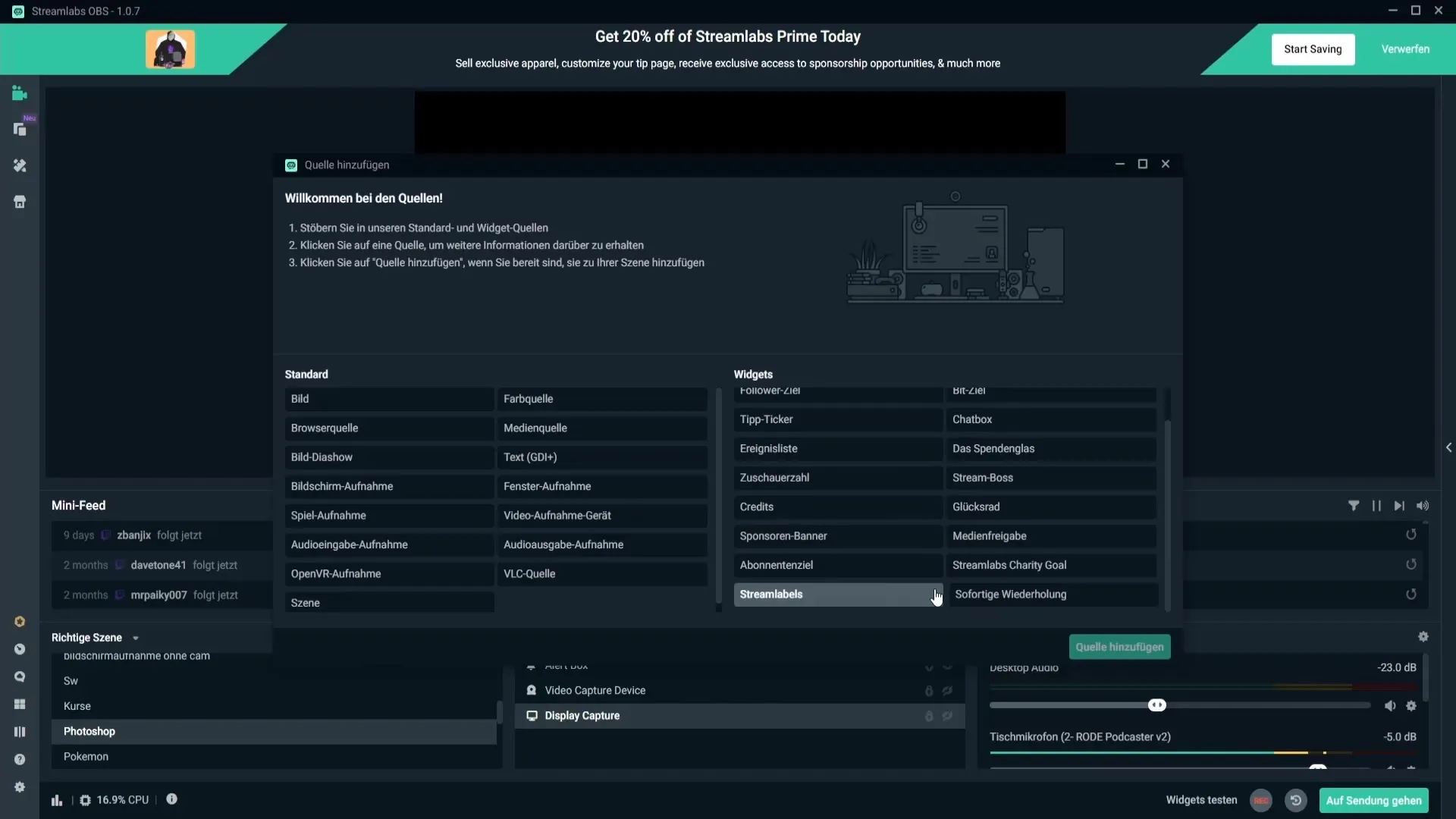
Passaggio 6: Esegui un test
Per verificare che tutto sia impostato correttamente, esegui un test. Inizia la registrazione dello schermo, attiva manualmente il Replay-buffer e muovi il mouse. Premi quindi la hotkey (ad esempio F4) per registrare il clip. In questo modo puoi vedere se il Replay-buffer funziona correttamente.
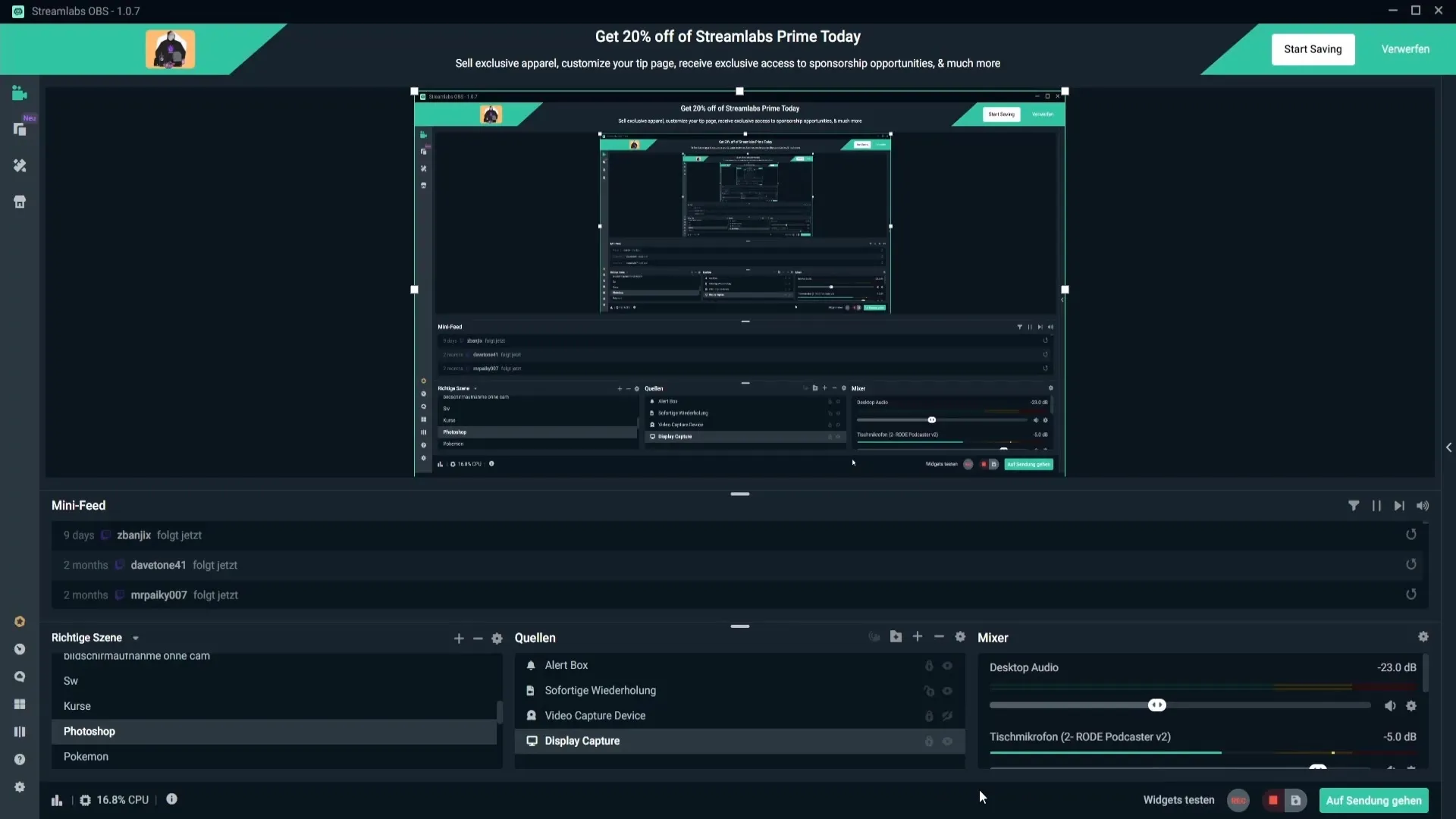
Passaggio 7: Mostra il replay nello stream
Se desideri riprodurre i clip durante lo stream, devi attivare la fonte per la ripetizione immediata nella gestione delle tue scene. Imposta anche delle hotkey per "mostra ripetizione immediata" e "nascondi", ad esempio entrambe su F6. Puoi poi usare questi tasti durante il tuo stream per mostrare o nascondere i clip a tuo piacimento.
Riepilogo – Impostare il Replay-buffer in Streamlabs OBS
Impostare il Replay-buffer in Streamlabs OBS ti consente di catturare momenti emozionanti dai tuoi stream e riprodurli facilmente in un secondo momento. Definendo hotkey e regolando importanti impostazioni, migliorerai l'efficienza delle tue interazioni durante lo stream. Sfrutta le opzioni per offrire ai tuoi spettatori un'esperienza emozionante!
Domande frequenti
Come attivo il Replay-buffer in Streamlabs OBS?Vai nelle impostazioni generali e attiva l'opzione "Avvia Replay Buffer automaticamente".
Come cambio la durata massima del clip nel Replay-buffer?Nelle impostazioni del Replay-buffer, puoi regolare il tempo massimo dei clip.
Posso riprodurre i clip in diretta?Sì, dopo l'impostazione puoi riprodurre i clip nello stream aggiungendo la fonte corrispondente.
Qual è il bitrate consigliato per il Replay-buffer?Un bitrate di 30.000 è buono per la maggior parte dei sistemi; può tuttavia essere adattato in base alle prestazioni del PC.
Come imposto le hotkey per il Replay-buffer?Puoi selezionare e impostare una hotkey per "Salva ripetizione" sotto "Comandi".


